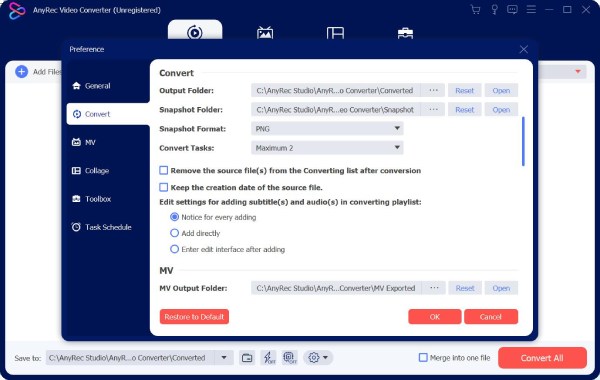コンテンツ
AnyRecビデオコンバーターから始める
ビデオコンバーターを初めて使用する場合は問題ありません。このチュートリアルに従って、AnyRec VideoConverterのすべての興味深い機能を調べてください。
ダウンロードとインストール
公式ページにアクセスして ビデオコンバータをダウンロード AnyRecのソフトウェア。無料試用を開始するには、[無料ダウンロード]をクリックします。または、次のボタンを使用してAnyRec VideoConverterをダウンロードできます。
ダウンロード後、ソフトウェアパッケージをダブルクリックします。画面の指示に従って、プログラムを段階的にインストールします。ちなみに、インストール時に言語を英語、ドイツ語、スペイン語、日本語、フランス語、アラビア語、トルコ語、オランダ語などに設定できます。または、から変更できます 言語 上部のサブメニュー メニュー リスト。
登録とアクティベーション
ソフトウェアのインストールが完了すると、ポップアップウィンドウが表示されます。ここでは、無料試用版と登録済みバージョンのすべての違いを知ることができます。 AnyRec Video Converterを初めて使用するときは、 NS 右上隅または 無料トライアル 左下隅にあります。無料試用版はいつでもご利用いただけます。
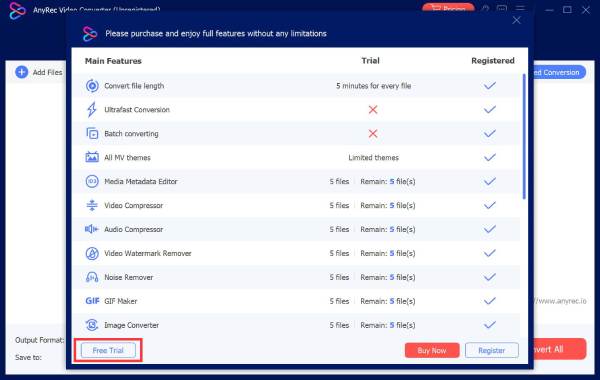
AnyRec Video Converterを使用するのが適切な場合は、をクリックしてください。 今すぐ購入 また 登録 右下隅のボタン。
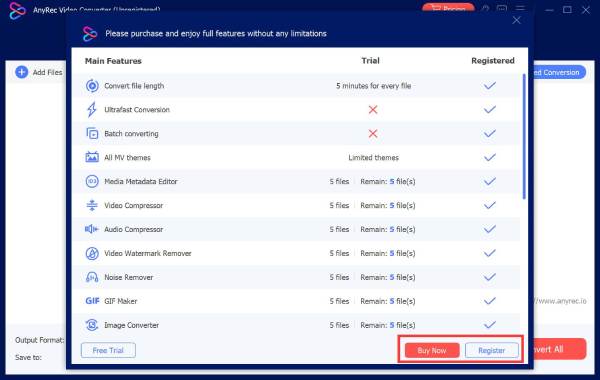
ソフトウェアの購入時に使用したメールアドレスを入力してください。次に、受け取った登録コードを入力します。クリック 活性化 すべての機能にアクセスします。
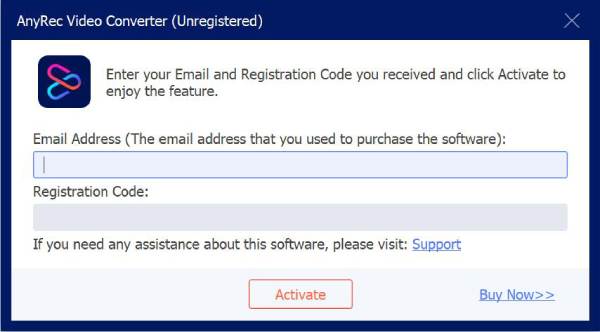
好みと設定
クリック メニュー button with the three-line icon on the top right corner of the AnyRec Video Converter window. Choose 好み ドロップダウンリストから。
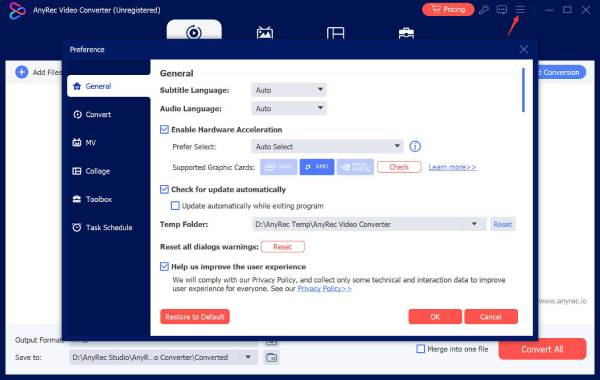
あなたはになります 全般的 デフォルトではセクション。ここでカスタムを設定できます 字幕言語 と 音声言語。さらに、あなたは行くことができます 変換, リッパー, MV, コラージュ, ツールボックス、 と タスクスケジュール 他の変更を加えるため。クリックするだけ わかった 確認してウィンドウを終了します。